
Lipsește pictograma a coșului poate fi cauzată de activitatea virusului, erori de sistem, și de multe ori greșeli utilizatorului. Deoarece pictograma Coș de gunoi nu este o etichetă obișnuită, atunci procesul de recuperare va fi ceva mai complicat. Mai jos vom descrie o metodă universală pentru returnarea pictograma coș prin modificarea setărilor politicii de grup adecvate pentru toate versiunile de Windows, de la XP.
Înapoierea pictograma Windows Recycle Bin de pe desktop
Apel fereastra „Run“, prin apăsarea rapidă de la tastatură Win + R. Introduceți comanda linia de intrare: gpedit.msc și faceți clic pe „OK“.
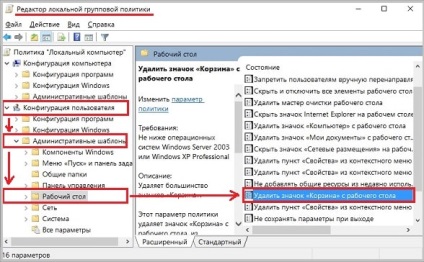
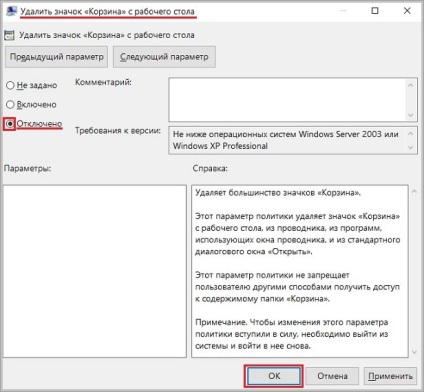
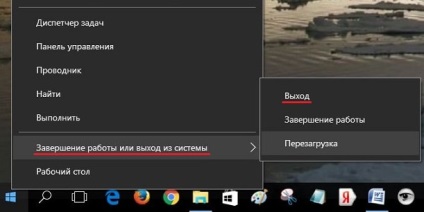
Uneori, utilizatorul este necesar pentru a elimina pictograma Coș de reciclare de pe desktop. Să examinăm modul în care acest lucru se poate face, mai ales ca procesul de eliminare icoana nu este o operație mai dificilă pentru revenirea sa.
Scoaterea pictograma Windows Recycle Bin de pe desktop
Dacă pentru un motiv oarecare prezență deranjat de coșuri de gunoi pe pictograma de pe desktop coș de gunoi puteți șterge modul descris mai sus. Singura diferență, în acest caz, va trebui să instalați o casetă de comutare „Ștergeți pictograma“ coș „de pe desktop“ la „Activat“.
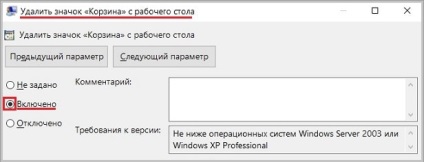
Pentru a deschide fereastra „Personalizare“, faceți clic pe butonul din dreapta al mouse-ului pe un spațiu gol de pe desktop și selectați elementul de meniu cu acest nume. faceți clic pe tab-ul „Subiecte“ din fereastra care apare și selectați „Desktop Icon Settings“ element.
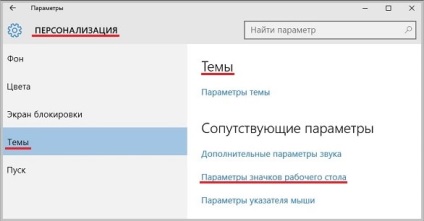
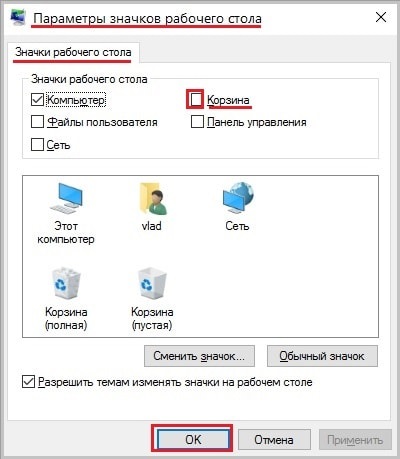
După cum știți, pentru restaurarea icoana coșului, este suficient pentru a pune o căpușă în secțiunea corespunzătoare a ferestrei „Desktop Icon Settings“. Acest lucru este valabil și pentru restaurarea icoanei coșului de prima metodă - pictograma va fi prezentă pe desktop numai dacă există o bifă în „coș“.
Dacă pictograma coș de gunoi este îndepărtată folosind parametrul „Personalizare“, apoi deschideți coșul, de exemplu, pentru a restaura fișierele șterse din greșeală, puteți utiliza ghidul. Pentru a face acest lucru în Windows Explorer, deschideți folderul „acest computer“, prin dublu-clic pe pictograma cu același nume sau pe pictograma de pe desktop.
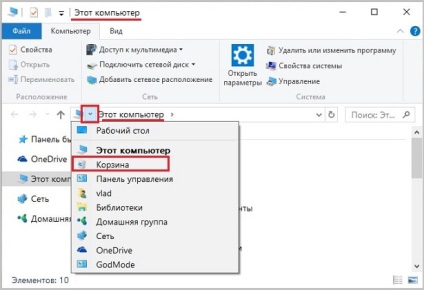
Asta-i drept, prin manipulări simple, puteți restabili pictograma Coș de reciclare lipsesc de pe desktop sau eliminați-l de acolo, dacă este necesar.
Vă mulțumesc pentru atenție. Până ne vom întâlni din nou pe blog-ul Spectr-rv.ru. Mult noroc!
De asemenea, vă recomandăm să citiți:
Lista de posturi legate de plugin furnizat pentru tine YARPP.